Corrija 0x00000016 Erro na tela azul no Windows 10
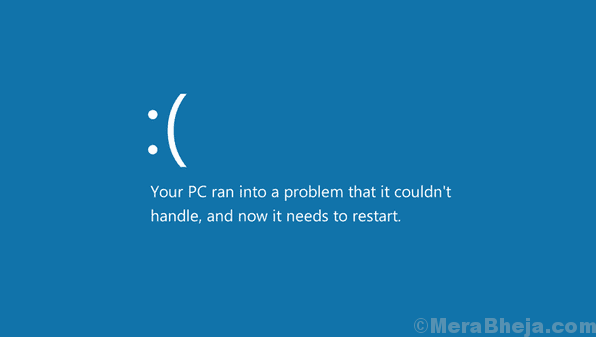
- 1364
- 165
- Loren Botsford
Existem muitas razões para a tela azul de erros de morte e um deles é a utilização dos recursos do sistema. Um desses casos é enquanto joga jogos intensivos em gráficos no sistema. O erro da tela azul, neste caso, tem o código 0x00000016.
Índice
- Corrija 0x00000016 Erro na tela azul no Windows 10
- Solução 1] Verifique o gerente de tarefas e decida de acordo
- Solução 2] Reinstale o jogo
- Solução 3] Atualize os drivers de gráficos
- Solução 4] Desative a funcionalidade do sono do seu monitor
Corrija 0x00000016 Erro na tela azul no Windows 10
Causa
A causa por trás desse erro com defeito da funcionalidade do sono do monitor, corrupção dos drivers, super-utilização dos recursos do sistema.
Etapas preliminares
1] Execute o solucionador de problemas da tela azul. Vá para Configurações >> Atualizações e segurança >> Solução de problemas. Selecione o solucionador de problemas da tela azul.
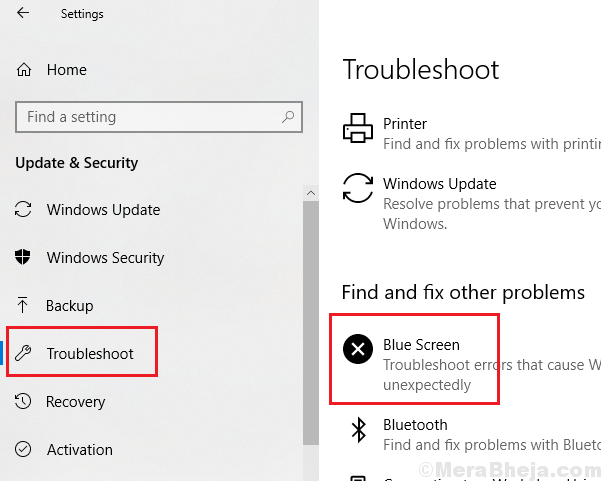
2] Restauração do sistema: Caso o jogo tenha causado qualquer corrupção no sistema, uma restauração do sistema pode ser útil para restaurar os arquivos. Aqui está o procedimento para uma restauração do sistema.
Depois disso, prossiga com as seguintes etapas:
1] Verifique o gerente de tarefas e decida de acordo
2] Reinstale o jogo
3] Atualize os drivers de gráficos
4] Desative a funcionalidade do sono do seu monitor
Solução 1] Verifique o gerente de tarefas e decida de acordo
1] Pressione Ctrl+alt+del. Selecione Gerenciador de tarefas na lista.
2] Verifique se a utilização do disco está disparando para 100% constantemente. Pode ser por causa do jogo e, portanto, deve ser julgado se o RAM do sistema é suficiente.
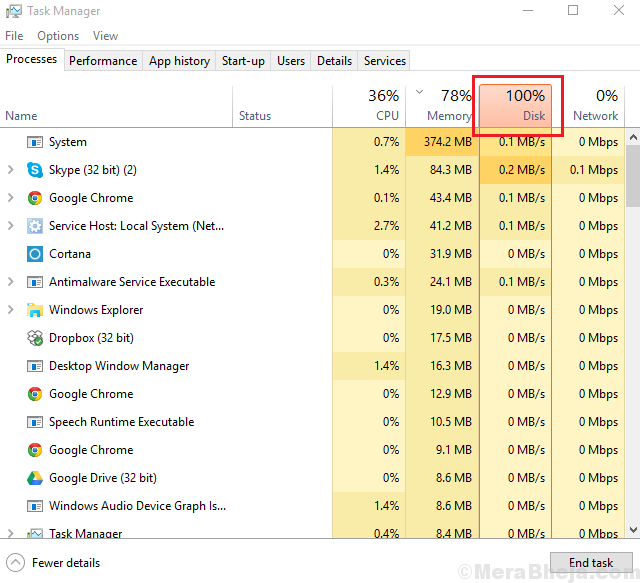
3] Caso contrário, considere adicionar RAM ao sistema ou usar um RAM Readyboost. Se você acredita que a RAM é suficiente para o jogo ou aplicativo e, no entanto, está recebendo o erro, prossiga para as seguintes soluções.
Solução 2] Reinstale o jogo
Às vezes, um jogo instalado incorretamente e alguns arquivos ausentes enfatizam o sistema, causando a utilização de recursos. Isso pode ser superado pela desinstalação e depois reinstalando o jogo.
Solução 3] Atualize os drivers de gráficos
Outra causa por trás da edição seria os drivers de gráficos corruptos. Eles podem ser atualizados da seguinte maneira:
1] Pressione Win + R para abrir a janela Run e digite o comando devmgmt.MSc. Pressione Enter para abrir o gerenciador de dispositivos.
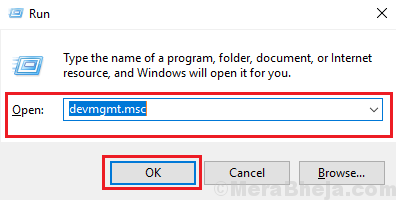
2] Expanda a lista de adaptadores de exibição. Clique com o botão direito do mouse e selecione Atualizar driver para o driver da placa gráfica dedicada.
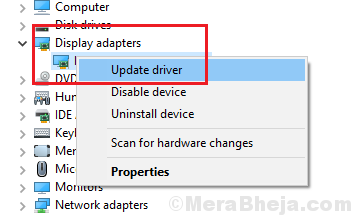
3] reinicie o sistema e verifique se ele ajuda.
Solução 4] Desative a funcionalidade do sono do seu monitor
1] Pressione Win + R para abrir a janela Executar e digitar o comando PowerCfg.cpl. Pressione Enter para abrir a janela Opções de energia.
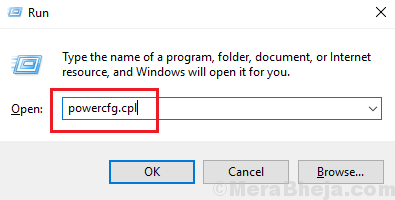
2] Selecione Alterar configurações de plano para o seu plano de energia atual.
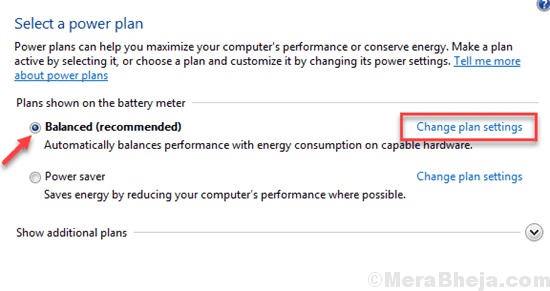
3] Agora selecione Alterar configurações avançadas de energia.
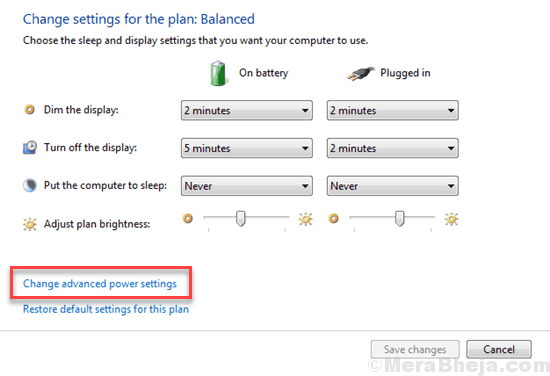
4] Expanda o disco rígido >> Desligue o disco rígido após.
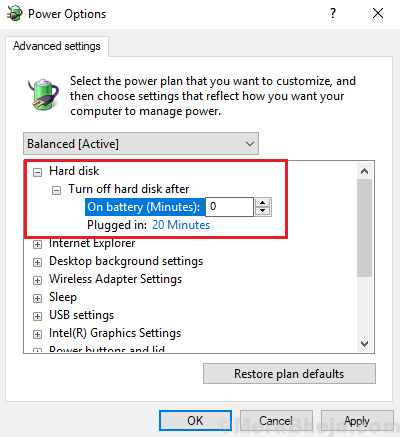
5] Altere o valor para 0 e depois clique em Aplicar e depois em OK.
- « Corrigir o arquivo infligido que você selecionou não suporta esse método de instalação no Windows 10/11
- Cuidado com a mensagem de erro crítica do Microsoft Edge »

